Každý používateľ systému Windows to vie najviac efektívna metóda eliminovať problémy spojené s prevádzkou operačného systému - preinštalovať Windows. Ak ste však ešte nezažili postup pre opätovné použitie Inštalácie systému Windows potom bez podrobné pokyny nedostatočné. V tomto článku nájdete podrobné pokyny, ktoré vám umožnia preinštalovať systém Windows 7.
Preinštalovanie systému Windows 7 bude prebiehať v troch hlavných krokoch:
1. Vytvorenie bootovacej jednotky USB flash alebo disku v systéme Windows 7;
2. Vstúpite do systému BIOS a vyberte bootovateľnú jednotku USB flash alebo disk ako hlavné zavádzacie zariadenie;
3. Proces preinštalujte systém Windows 7.
Fáza 1. Vytvorenie bootovacej jednotky USB flash alebo disku s OS
Aby bolo možné nainštalovať Windows na PC alebo v prípade vážnych problémov, musí byť tento disk zapísaný na vymeniteľné médium - USB flash disk alebo disk.
V prípade disku budete potrebovať prázdny disk DVD-R alebo DVD-RW a v prípade jednotky flash budú stačiť akékoľvek 4 GB alebo viac.
Na napálenie USB flash disku alebo disku môžete použiť program UltraISO , odkaz na ktorý je na konci článku.
Po inštalácii UltraISO spustite okno programu a prejdite na položku „Boot“ - „Vypáliť obraz pevného disku“ ... Nasledoval v teréne "Disková jednotka" viesť písmeno jednotky alebo flash disku a blízko „Obrázkový súbor“ určiť cestu k Obrázok systému Windows 7 uložené v počítači. Potom kliknite na tlačidlo „Format“ pripravte médium na záznam a potom stlačte „Burn“ .
Po dokončení môžete pokračovať v postupe preinštalovania systému Windows.
Krok 2. Vstup do systému BIOS na nastavenie zavádzacej jednotky USB flash alebo disku ako primárneho zavádzacieho zariadenia
Keď je médium Windows pripravené, budete ho musieť nastaviť ako prvé zavádzacie zariadenie. Aby ste to dosiahli, musíte sa dostať do systému BIOS.
Prechod na systém BIOS sa zvyčajne vykonáva nasledovne:
1. Kliknite na „Štart“ a prejdite na položku;
2. Hneď ako sa počítač reštartuje, musíte stlačiť tlačidlo na klávesnici, ktoré je zodpovedné za prechod na systém BIOS. Spravidla je to kľúč F2, ale ak to nefunguje, reštartujte nový a vyskúšajte klávesy F1, F8 a Del.
3. Ak nemôžete vstúpiť do systému BIOS, potom sa spravidla v počiatočnej fáze zapnutia počítača môže na obrazovke zobraziť názov požadovaného kľúča.
4. Systém BIOS bol úspešne spustený, keď sa na obrazovke zobrazí ponuka nastavení.
Teraz prejdeme priamo k inštalácii bootovacieho zariadenia. Ak to chcete urobiť, pomocou navigačných šípok a výberu pomocou klávesu Enter prejdite do sekcie „Advanced Bios Features“ - „Prvé bootovacie zariadenie“ a vyberte USB kľúč alebo CD-ROM. Kliknite na položku Uložiť a ukončiť na ukončenie systému BIOS (názvy parametrov sa môžu mierne líšiť).

Ak ste urobili všetko správne, na obrazovke sa zobrazí čierna obrazovka s lištou načítania systému Windows.
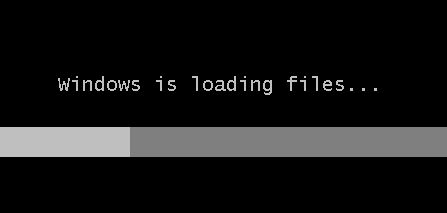
Fáza 3. Preinštalujte systém Windows 7
Chvíľu počkajte, kým sa na obrazovke zobrazí okno s výberom jazyka pre inštaláciu systému Windows 7. Po nastavení jazykových nastavení kliknite na tlačidlo „Ďalej“ .

Vyberte tlačidlo "Inštalácia" .

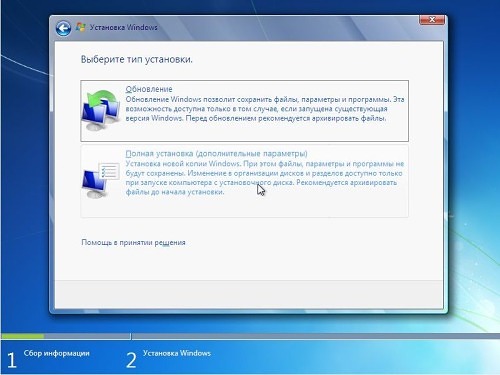
Vyberte jednotku, na ktorú chcete preinštalovať systém Windows, a potom vyberte položku priamo pod ňou "Nastavenie disku" .

Kliknite na tlačidlo „Format“ ... Upozorňujeme, že postupom formátovania sa odstránia všetky súbory a údaje, ktoré boli predtým uložené na vybranej jednotke.

Po čakaní na dokončenie procesu sa na obrazovke zobrazí okno, v ktorom musíte určiť meno používateľa a počítača.

Ďalej budete musieť poskytnúť heslo na ochranu vášho účtu účet... V prípade potreby môžete tento postup preskočiť.


Vyberte jednu z troch možností ochrany počítača a nakoniec zadajte svoje časové pásmo.

Po pár minútach čakania sa na obrazovke zobrazí čistá pracovná plocha. Týmto je dokončený postup preinštalovania systému Windows a môžete začať nastavovať a používať počítač.
Ako zbúrať Windows?



Pomerne často sa stáva, že pri vydaní ďalšej verzie operačného systému od spoločnosti Microsoft si ju používatelia nainštalujú nie namiesto predchádzajúcej, ale vedľa nej. Tento krok je opodstatnený ako experiment. Umožňuje vám identifikovať prednosti a nedostatky nového operačného systému bez odstránenia starého.
Keď je všetko otestované na základe našich vlastných skúseností, je vhodné zbaviť sa jedného z Windows, pretože to výrazne zvýši voľný priestor na pevnom disku. Nie je ťažké zbúrať Windu na notebooku alebo stacionárnom počítači. To môže zvládnuť každý používateľ.
Nakladač
Pred priamym spustením demolácie systému Windows ho musíte odstrániť z bootloaderu. Ak tento krok preskočíte, po zapnutí počítača sa zobrazí ponuka výberu systému pre zavedenie systému ako predtým. Aby ste tomu zabránili, mali by ste:
- načítajte operačný systém, ktorý chcete opustiť;
- vstúpte do ponuky "Štart";
- zadajte "msconfig" do okna "Nájsť programy a súbory";
- stlačte kláves "Enter" na klávesnici;
- v okne, ktoré sa otvorí, vyberte kartu „Stiahnuť“;
- kliknite na riadok so systémom, ktorý chcete opustiť;
- kliknite na tlačidlo „Použiť predvolene“;
- kliknite na riadok so systémom, ktorý chcete zbúrať;
- kliknite na tlačidlo „Odstrániť“;
- kliknite na tlačidlo „Použiť“;
- stlačte tlačidlo „OK“.
Teraz program načítača „uvidí“ a použije iba jeden OS.
Údaje
Dôležitým krokom pri odstraňovaní nežiaducej verzie operačného systému je uloženie vlastné súbory na nej systémový oddiel... Po dokončení prác to nebude možné urobiť. Preto sa odporúča disk dôkladne skontrolovať požadované súbory(vrátane v priečinkoch „Moje dokumenty všetkých účtov“). Po skopírovaní všetkého, čo potrebujete, do inej sekcie, môžete prejsť do konečnej fázy.
Formátovanie
Tento krok bude priamo samotným odstránením systému Windows. Môže byť implementovaný ako prostredníctvom BIOSu (o tom sme písali v článku), tak aj prostredníctvom špeciálnych programov.
Používanie Acronis Disk Director(alebo). Demolácia systému Windows sa deje takto:
- spustiť program Acronis Disk Director ako správcu;
- kliknite na disk so systémom, ktorý chcete vymazať;
- kliknite na tlačidlo „Formátovať“ na ľavom paneli programu;
- potvrdiť výber;
- stlačte tlačidlo "Použiť naplánované operácie";
- súhlas so všetkými varovaniami.
O tom, ako nainštalovať Windows, sa toho popísalo už dosť:
.
iné ...
O tom, ako odstrániť Windows, sa však stále píše málo a na mojej stránke sa taký článok nenachádza. Tento dohľad napravíme.
Nechápem, prečo ste to museli urobiť, ale na otázku „ Dá sa Windows odinštalovať?„Odpoviem kladne.
Vopred vás varujem, že ak chcete iba vymazať Priečinok Windows a programové súbory, a to je všetko, nebude to správne!
Správne odstránenie operačného systému Windows spočíva v tom, že musíte naformátovať disk () s nainštalovaným systémom.
Faktom je, že ak sa tak nestane, v budúcich situáciách môže dôjsť k konfliktom OS. Napríklad dôjde ku konfliktu kľúčov.
Preto predtým, ako pristúpite k odstráneniu, nezabudnite uložiť všetky dôležité súbory a údaje na iný oddiel. lokálny disk alebo externé.
Túto inštrukciu možno rozdeliť do dvoch podkategórií: keď máte operačný systém na jednej diskovej oblasti () a keď máte iný lokálny disk s dátami a bez OS.
Proces odstránenia je v tomto prípade nasledovný.
Ak bootujete z bootovacieho disku (Live CD), naformátujte oddiel pomocou štandardné nástroje Windows (je uvedený odkaz vyššie) z pod načítaného OS.
Ak načítavate z inštalačný disk, potom bude také okno s výberom disku, kam sa má systém Windows nainštalovať. Tu v ňom si musíte vybrať Formátovanie:
Potom buď nainštalujte alebo zrušte svoju firmu.
Ako odstrániť druhé (staré, nepotrebné) okná?
To platí v prípade, že máte viac ako jeden lokálny disk a na jednom je už nainštalovaný operačný systém. Tu sú akcie podobné predchádzajúcemu odstráneniu. Naformátujte disk s nainštalovaným „nepotrebným“ systémom Windows pomocou štandardných nástrojov samotného systému alebo pomocou nástroja ďalšie programy... Potom nezostane starý Windows ani všetky súbory. Formátovanie je také ...
Na záver by som rád dodal nasledujúce.
Áno, môžete ísť leniví - mazať Súbory systému Windows a všetky priečinky, rovnako ako môžete nainštalovať nový OS nad existujúci (je to tiež možné) alebo nainštalovať na ten istý disk, ale potom bude veľa problémov. Preto si dobre premyslite - chcete čerstvé nový systém a začnite od nuly, alebo opustíte staré a potom trpíte konfliktmi.
Každý deň je systém Windows XP čoraz zastaranejší a čoraz viac sa používa iba na počítačoch s nízkou spotrebou. Aktualizácie spoločnosti Microsoft OS s cieľom modernizovať bezpečnostné systémy a najnovšie funkcie pre používateľov pomerne často. Každý aktualizovaný systém je takmer vždy slabo kompatibilný s predchádzajúcim. softvér z rôznych dôvodov: nedostatok voľného miesta pevný disk nevýhoda Náhodný vstup do pamäťe atď.
Existujú rôzne prípady, kedy je potrebné odinštalovať systém Windows XP:
- Ak chcete nainštalovať novší systém alebo sa naopak vrátiť k známemu starému;
- Keď má počítač niekoľko operačných systémov naraz. Môžu byť rovnaké alebo rôzne, umiestnené na rovnakom disku alebo v rôznych oddieloch.
Odstráňte systém Windows XP inštaláciou nového systému Windows 7
Nepotrebný systém Windows XP môžete odinštalovať bez inštalácie, počas alebo po inštalácii inej verzie. V prítomnosti boot disk z ľubovoľného operačného systému môžete Windows XP úplne demolovať Systém BIOS... Ak to chcete urobiť, musíte urobiť nasledujúce kroky:

V časti „BOOT“ vyberte prioritu bootovania „CD-ROM“ a stlačením klávesu „F10“ uložte nastavenia.

Po niekoľkých sekundách začne kopírovanie systémových súborov z disku. Po nainštalovaní dočasných súborov vás systém vyzve, aby ste vybrali oblasť na inštaláciu OS.

V tomto okamihu môžete odstrániť nepotrebné oddiely, zmeniť ich veľkosť a počet, naformátovať disky. Pri každej akcii vás systém vyzve, aby ste stlačili príslušné písmeno. Formátovanie vám umožní demolovať Windows XP čistý.
Ako odstrániť nepotrebný systém Windows XP
Najviac jednoduchým spôsobom odinštalovanie systému Windows XP je formátovanie oddielu, ktorý obsahuje operačný systém. Iba ak verzia nie je nainštalovaná na pevnom disku C - v takom prípade je možné formátovanie vykonať iba prostredníctvom systému BIOS.
Ak na vašom osobný počítač boli nainštalované dva alebo viac Windows a neviete, kde sa nachádza ten, ktorý chcete odstrániť, môžete tento oddiel zistiť niekoľkými spôsobmi:
- Otvorte „Tento počítač“ → na paneli s adresou a zadajte:% SystemRoot% → stlačte kláves Enter → dostaneme sa do sekcie obsahujúcej priečinok s našim pracovným OS;
- Kliknite na "Štart" → Spustiť → Vložiť alebo napísať do panela s adresou:% SystemRoot% → OK → pozrieť sa, ktorú časť sme dostali.
Aby sme odstránili nepotrebnú verziu OS, vykonávame formátovanie. Ak to chcete urobiť, otvorte „Tento počítač“ → presuňte kurzor na časť so systémom, ktorý chcete vymazať, stlačte pravé tlačidlo myši → Formátovať

Potvrďte odstránenie → Štart

Odstráňte nepotrebný systém Windows XP bez formátovania
Ak chcete odstrániť iba systémové súbory bez použitia formátovania, môžete použiť nasledujúcu možnosť.
Súbory týkajúce sa systému Windows XP:
- Sekčný list: Dokumenty a nastavenia - obsahuje profily všetkých používateľov systému;
- Sekčný list: Programové súbory - programy nainštalované v OS;
- Sekčný list: RECYKLÁR - košík;
- Partition letter: System Volume Information - various files for system recovery;
- Sekčný list: OKNÁ - Windows;
- Deliaci list: Temp - rôzne dočasné súbory;
- Oddiel: Temp - pagefile.sys - používaný operačným systémom v prípade nedostatku pamäte RAM;
- Deliaci list: Temp - hiberfil.sys - implementuje proces "dlhodobého spánku".
Takmer vo všetkých prípadoch sú niektoré alebo všetky tieto súbory skryté. Aby ste ich mohli vidieť, potrebujete:
Otvorte „Tento počítač“ → V hornej časti okna kliknite na „Nástroje“ → Možnosti priečinka

Ak v tento moment pracujete s Windows 7, potom kliknite na Štart → Ovládací panel → Vyberte „Vzhľad a prispôsobenie“ → Možnosti priečinka

Kliknite na kartu „Zobraziť“ → Zrušte začiarknutie políčka „Skryť chránené systémové súbory“ → Kliknite na „Zobraziť“ skryté súbory a priečinky “

Teraz prejdite na časť so systémom Windows XP a odstráňte všetky vyššie uvedené súbory, okrem informácií o zväzku systému. Jeho odstránenie vyvolá chybu.

Ak chcete pri práci v systéme odstrániť tento súbor Systém Windows 7, musíte navyše prejsť na „Možnosti priečinka“ → zrušiť začiarknutie políčka „Použiť jednoduché všeobecný prístup do súborov "

Pravým tlačidlom myši kliknite na priečinok „System Volume Information“ → Vlastnosti → Zabezpečenie → Pridať → Začiarknite políčka „Povoliť“.

Do poľa Zadajte názvy objektov na výber zadajte používateľské meno. Kliknite na tlačidlo OK.

V okne „Skupiny alebo používatelia“ vyberte používateľské meno s úplným povoleným prístupom a kliknite na tlačidlo „Rozšírené“


Kliknite na kartu „Rozšírenia“ → dole začiarknite 2 začiarkavacie políčka → OK

Priečinok je možné teraz odstrániť. Ostáva odstrániť vzdialený OS z bootovacieho systému.
Pre Windows 7: stlačte naraz 2 tlačidlá na klávesnici „Windows“ a „R“ → do adresného riadku zobrazeného okna napíšte: msconfig → kliknite na OK.
V okne „Konfigurácia systému“ kliknite na kartu „Zavádzanie“ a vymažte riadok nepotrebného systému.

Pre Windows XP je potrebné vykonať úpravy systémový súbor„Boot.ini“. Nachádza sa na adrese systémový disk alebo postupujte nasledovne:
- Kliknite pravým tlačidlom myši na „Tento počítač“;
- Vyberieme "Vlastnosti";
- Kliknite na kartu „Spresnenie“;
- Kliknite na "Možnosti";
- „Upraviť“.
timeout - čas v sekundách pre výber OS;
- operačný systém;
predvolené - systém nastavený na predvolené spustenie, ktorý je označený číslom v: (0) oblasť (číslo) WINDOWS.
Odstraňujú sa nepotrebný Windows XP, do riadku „default“ vložíme požadovaný OS na zavedenie.
Systém odstránime cez „Ovládací panel“
Windows XP môžete odinštalovať prostredníctvom „Ovládacieho panela“. Ak to chcete urobiť, musíte urobiť nasledujúce kroky:
- Reštartujeme počítač rýchlym stlačením klávesu „F8“, čím opustíme program bezpečnostný mód;
- Kliknite na „Štart“ → „Nastavenia“ → „Ovládací panel“;
- Vyberte riadok „Pridať alebo odstrániť programy“.
- V ponuke vyberte a kliknite na „Odinštalovať Windows XP“.
- Potvrdzujeme odinštalovať Windows XP.
Odstrániť z príkazového riadku
Operačný systém Win XP môžete tiež zbúrať z príkazového riadku. Ak to chcete urobiť, musíte urobiť nasledujúce kroky:
- Reštartujeme počítač stlačením klávesu „F8“, čím sa dostaneme do bezpečného režimu. Po naštartovaní počítača zvoľte „Štart“ → „Spustiť“ → zadajte „CMD“ bez úvodzoviek → stlačte „Enter“;
- Ďalej vstupujeme do príkazový riadok„Vstup“ - CD. Potom napíšeme: cdwindowssystem32, potom čo potvrdíme - „Enter“.
- Zadajte príkaz: osuninst.exe → stlačte kláves „Enter“.
Dnes bude príspevok o tom, ako zbúrať starý Windows a Windows čisto nainštalujte nový operačný systém.Tu vám poviem, ako úplne zbúrať Windows. Mnohí tomu z nejakého dôvodu nerozumejú.
Čo to znamená zbúrať Windows?
Búrať Windows znamená naformátovať disk pomocou nainštalovaný systémom Windows a nainštalujte ho na prázdny disk. Ak hovoríme jednoduchými slovami, demolovať Windows znamená správne odstrániť starý Windows.
Inštalátory systému Windows sú rozdelené do 2 typov.
Prví to zapisujú na disk. Spustite disk zo starého systému Windows a spustite inštaláciu. to NESPRÁVNE ROZHODNUTIE inštalácia ľubovoľného Windows.
Pre správna inštalácia Windows Xp, 7, 8, 10 - musíte spustiť disk alebo bootovacia jednotka USB, PO restartovaní počítača a PRED načítaním starého systému Windows.
Najprv musíte reštartovať počítač a prejsť na BIOS. V niektorých prípadoch musíte nastaviť podpora usb adaptér v nastavenia biosu (alebo vaša klávesnica a myš nebudú reagovať na stlačenie a disk s inštaláciou iného ako Windows sa nespustí)
Potom musíte nastaviť alebo načítať disk alebo USB flash disk (v závislosti od toho, čo robíte pri demolácii systému Windows a čistej inštalácii systému Windows)
Ak nie je stlačené tlačidlo, stojí za to ho nastaviť podpora USB(napísané vyššie)
Disk sa teda začal bootovať. Čakáme a klikáme ďalej. Potrebujeme chvíľu, kedy môžeme odstrániť sekciu C:
K demolácii systému Windows dôjde po odstránení oddielu C:(s najväčšou pravdepodobnosťou je tam nainštalovaný Windows)
Teraz si vyberte nepridelená oblasť a nainštalujte si tam Windows.
Z počítača teda odstránite VŠETKY operačné systémy a nainštalujete jeden jediný. Táto metóda je vhodná pre akékoľvek okná Xp / 7/8/10. Teraz už viete ako správne zbúrať Windows a nainštalovať nové okná Xp / 7/8/10, pretože vám odporúčam urobiť to v každom manuáli!
P.S: Táto metóda je vhodná na inštaláciu akýchkoľvek zostáv systému Windows. Akákoľvek zostava systému Windows sa odporúča inštalovať presne podľa tejto príručky. Nespúšťajte disk z Windows, načítajte ho správne!



































